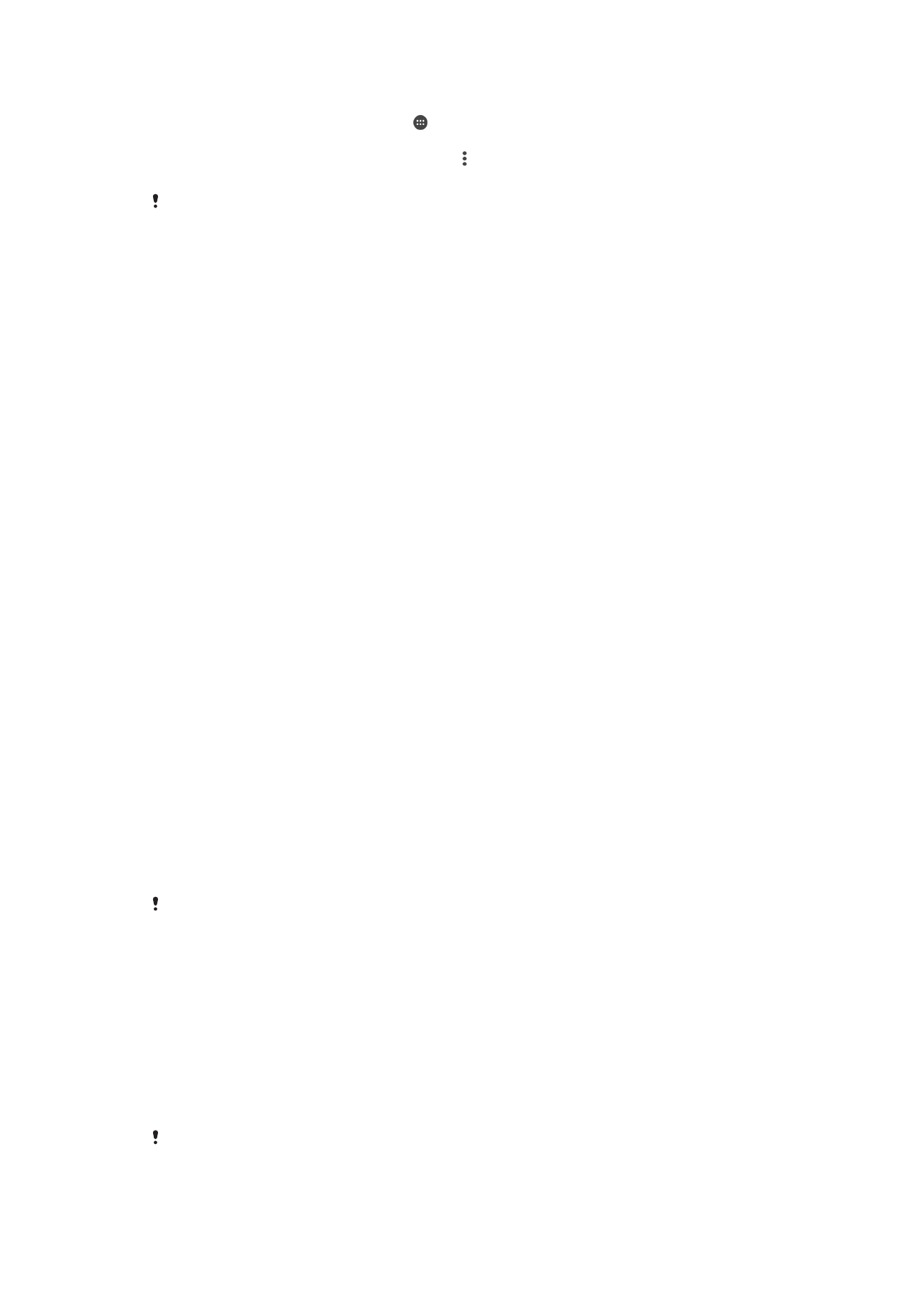
Satura dublēšana un atjaunošana
Fotoattēlus, video un citu personisko saturu parasti nav ieteicams glabāt tikai ierīces
iekšējā atmiņā. Ja ierīce tiek bojāta, ja to nozaudējat vai tā tiek nozagta, tās iekšējā
atmiņā glabātos datus, iespējams, vairs neizdosies atgūt. Lai veidotu dublējumus,
ieteicams izmantot programmatūru Xperia™ Companion, kas jūsu datus droši saglabā
ārējā ierīcē. Šis paņēmiens ir īpaši ieteicams tad, ja ierīces programmatūrai veicat
atjaunināšanu uz jaunāku Android versiju.
Lietotni Xperia™ dublēšana un atjaunošana ir ieteicams izmantot datu dublēšanai pirms
rūpnīcas datu atiestatīšanas. Izmantojot šo lietotni, varat tiešsaistes kontā, SD kartē vai
ārējā USB atmiņas ierīcē, kura ir pievienota ierīcei ar USB hostadapteri, dublēt datus.
Izmantojot Google dublēšanas un atjaunošanas lietotni, datus varat dublēt Google
serverī.
Datu dublēšana datorā
Izmantojiet programmatūru Xperia™ Companion, lai dublētu savas ierīces datus
Windows vai Apple
®
Mac
®
datorā. Varat dublēt tālāk norādīto veidu datus.
•
Kontakti un zvanu žurnāli
•
Īsziņas
•
Kalendārs
•
Iestatījumi un grāmatzīmes
•
Multivides faili, piemēram, mūzika un video
•
Fotoattēli un attēli
Datu dublēšana, izmantojot datoru
1
Atbloķējiet savas ierīces ekrānu un pievienojiet ierīci datoram, izmantojot USB
kabeli.
2
Datorā atveriet programmatūru Xperia™ Companion, ja tā netiek palaista
automātiski. Pēc īsa brīža dators nosaka jūsu ierīci. Savā ierīcē noteikti atlasiet
režīmu
Failu pārsūtīšana (MTP).
3
Xperia™ Companion galvenajā ekrānā noklikšķiniet uz
Dublēšana.
4
Izpildiet ekrānā redzamos norādījumus, lai dublētu savas ierīces datus.
Ja datorā nav instalēta programmatūra Xperia™ Companion, jums tiks ieteikts to instalēt, kad
ierīci savienojat ar datoru.
Datu atjaunošana, izmantojot datoru
1
Atbloķējiet savas ierīces ekrānu un pievienojiet ierīci datoram, izmantojot USB
kabeli.
2
Datorā atveriet programmatūru Xperia™ Companion, ja tā netiek palaista
automātiski. Pēc īsa brīža dators nosaka jūsu ierīci. Savā ierīcē noteikti atlasiet
režīmu
Failu pārsūtīšana (MTP).
3
Xperia™ Companion galvenajā ekrānā noklikšķiniet uz
Atjaunot.
4
Atlasiet dublējuma failu no dublējumu saraksta, pēc tam noklikšķiniet uz
Tālāk un
izpildiet ekrānā redzamos norādījumus, lai atjaunotu datus savā ierīcē.
Ja datorā nav instalēta programmatūra Xperia™ Companion, jums tiks ieteikts to instalēt, kad
ierīci savienojat ar datoru.
41
Šī ir šīs publikācijas interneta versija. © Drukājiet tikai personiskai lietošanai.
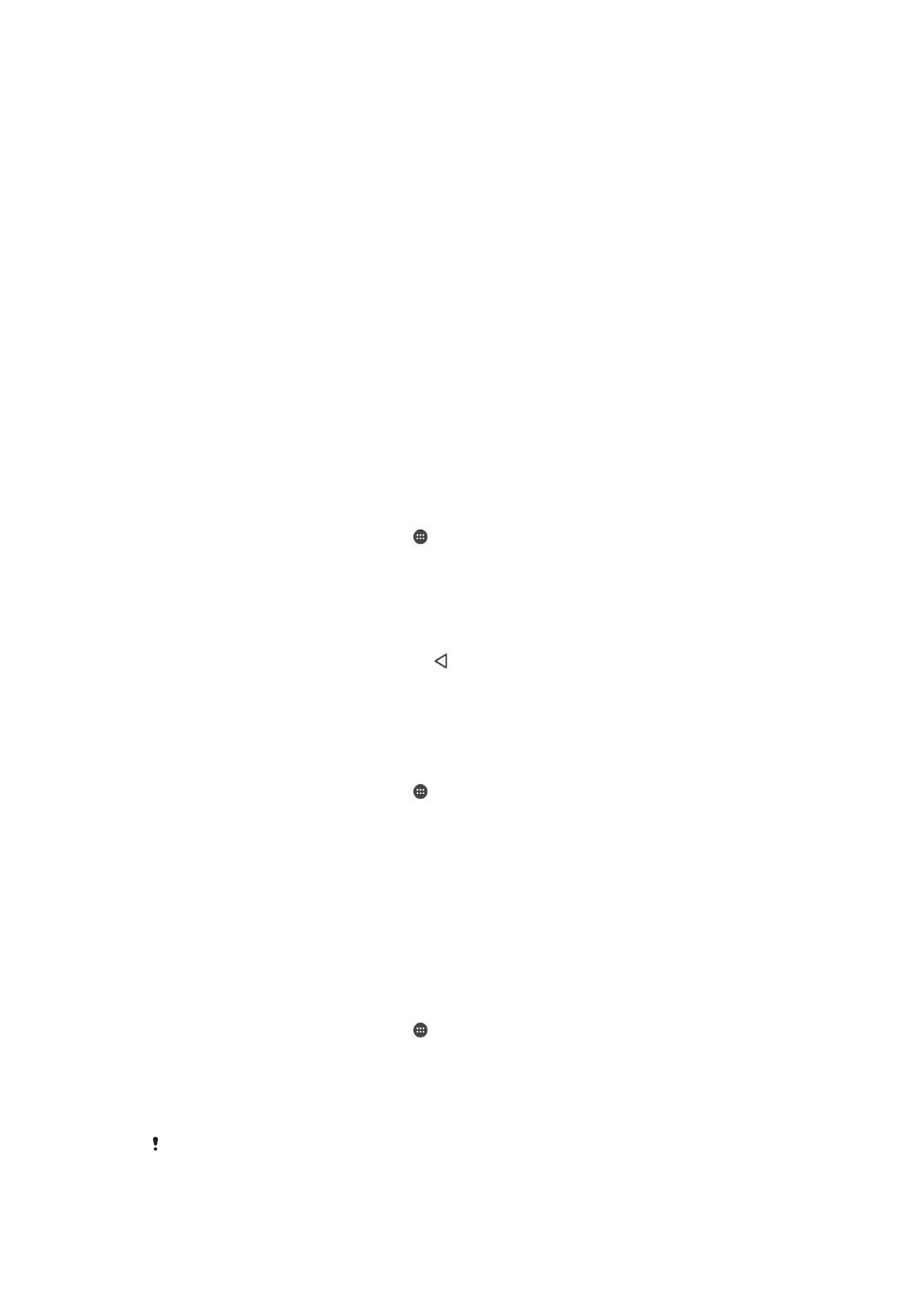
Datu dublēšana, izmantojot lietotni Xperia™ dublēšana un atjaunošana
Izmantojot lietotni Dublēšana un atjaunošana, varat izveidot datu tiešsaistes vai lokālu
dublējumu. Piemēram, datus var dublēt manuāli vai ieslēgt automātiskās dublēšanas
funkciju, lai regulāri saglabātu datus.
Lietotni Xperia™ dublēšana un atjaunošana ir ieteicams izmantot datu dublēšanai pirms
rūpnīcas datu atiestatīšanas. Izmantojot šo lietotni, SD kartē vai ārējā USB atmiņas ierīcē,
kura ir pievienota ierīcei ar USB hostadapteri, varat tiešsaistes kontā dublēt tālāk norādīto
datu veidus.
•
Grāmatzīmes
•
Kontakti un zvanu žurnāli
•
Sarunas
•
Kalendāra dati
•
E-pasta konti
•
Wi-Fi tīkli
•
Ierīces iestatījumi
•
Lietotnes
•
Xperia™ sākuma ekrāna izkārtojums
Automātiskās dublēšanas funkcijas iestatīšana
1
Ja saturu dublējat USB atmiņas ierīcē, pārbaudiet, vai atmiņas ierīce ir pievienota
ierīcei ar USB hostadapteri. Ja dublējat saturu SD kartē, pārliecinieties, vai SD
karte ir pareizi ievietota jūsu ierīcē. Ja saturs tiek dublēts tiešsaistes kontā,
pārliecinieties, vai esat pierakstījies savā Google™ kontā.
2
Ekrānā Sākuma ekrāns piesitiet pie .
3
Atrodiet un piesitiet pie
Iestatījumi > Dublēt un atiestatīt.
4
Sadaļā
Xperia™ dublēšana un atjaunošana piesitiet pie Automātiskā dublēšana.
5
Lai iespējotu automātiskās dublēšanas funkciju, piesitiet ieslēgšanas-izslēgšanas
slēdzim.
6
Atlasiet dublēšanas biežumu, dublējumfailu saglabāšanas vietu un dublējamo datu
veidus.
7
Lai saglabātu iestatījumus, piesitiet pie .
Manuāla satura dublēšana
1
Ja saturu dublējat USB atmiņas ierīcē, pārbaudiet, vai atmiņas ierīce ir pievienota
ierīcei ar USB hostadapteri. Ja dublējat SD kartē, pārbaudiet, vai SD karte ir pareizi
ievietota ierīcē. Ja saturs tiek dublēts tiešsaistes kontā, pārliecinieties, vai esat
pierakstījies savā Google™ kontā.
2
Ekrānā Sākuma ekrāns piesitiet pie .
3
Atrodiet un piesitiet pie
Iestatījumi > Dublēt un atiestatīt.
4
Sadaļā
Xperia™ dublēšana un atjaunošana piesitiet pie Vēl.
5
Piesitiet pie
Manuālā dublēšana, pēc tam atlasiet dublēšanas galamērķi un datu
veidus, kādus vēlaties dublēt.
6
Piesitiet pie
Dublēšana.
7
Kad datu dublēšana ir pabeigta, piesitiet pie
Pabeigt.
Dublētā satura atjaunošana
1
Ja saturu atjaunojat no USB atmiņas ierīces, pārbaudiet, vai atmiņas ierīce ir
pievienota ierīcei ar USB hostadapteri. Ja saturu atjaunojat no SD kartes,
pārbaudiet, vai SD karte ir pareizi ievietota ierīcē. Ja saturs tiek atjaunots no kāda
tiešsaistes konta, pārliecinieties, vai esat pierakstījies savā Google™ kontā.
2
Ekrānā Sākuma ekrāns piesitiet pie .
3
Atrodiet un piesitiet pie
Iestatījumi > Dublēt un atiestatīt.
4
Sadaļā
Xperia™ dublēšana un atjaunošana piesitiet pie Atjaunot datus, pēc tam
atlasiet atjaunošanas avotu un datu veidus, kurus vēlaties atjaunot.
5
Piesitiet pie
Atjaunot datus.
6
Kad saturs ir atjaunots, piesitiet pie
Pabeigt.
Atcerieties, ka pēc dublējuma izveides visas jūsu datos un iestatījumos veiktās izmaiņas
(tostarp visas lejupielādētās lietotnes) atjaunošanas procedūras laikā tiks izdzēstas.
42
Šī ir šīs publikācijas interneta versija. © Drukājiet tikai personiskai lietošanai.